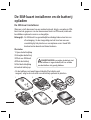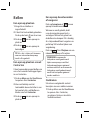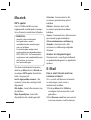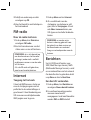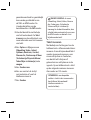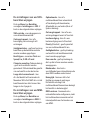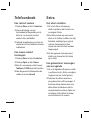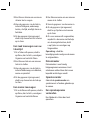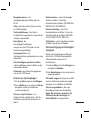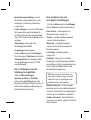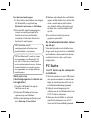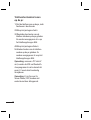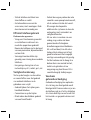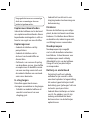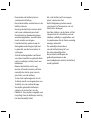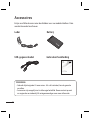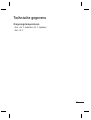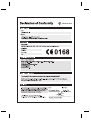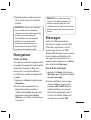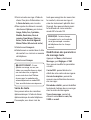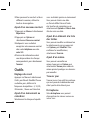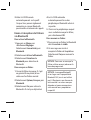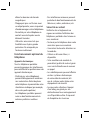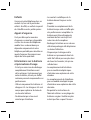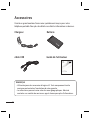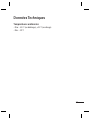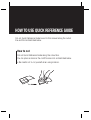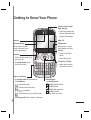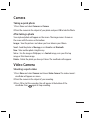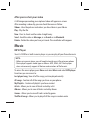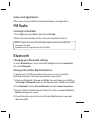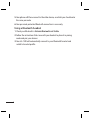LG C320-InTouch-Lady Manuel utilisateur
- Catégorie
- Téléphones
- Taper
- Manuel utilisateur

Gebruikershandleiding
LG-C320
P/NO : MFL67003505(1.0)
www.lg.com
NEDERLANDS
F R A N Ç A I S
ENGLISH
Algemene informatie
<LG-klantinformatiecenter>
015-200-255
* Zorg dat u het juiste nummer hebt voordat u belt.
Informations générales
<Centre d’information clientèle LG>
015-200-255
* Avant d’appeler, vérifi ez que le numéro est correct.
General Inquiries
<LG Customer Information Center>
015-200-255
* Make sure the number is correct before making a call.
LG-C320_BEG_Cover.indd 1LG-C320_BEG_Cover.indd 1 2010-10-04 3:04:582010-10-04 3:04:58
La page est en cours de chargement...
La page est en cours de chargement...
La page est en cours de chargement...
La page est en cours de chargement...
La page est en cours de chargement...
La page est en cours de chargement...
La page est en cours de chargement...
La page est en cours de chargement...
La page est en cours de chargement...
La page est en cours de chargement...
La page est en cours de chargement...
La page est en cours de chargement...
La page est en cours de chargement...
La page est en cours de chargement...
La page est en cours de chargement...
La page est en cours de chargement...
La page est en cours de chargement...
La page est en cours de chargement...
La page est en cours de chargement...
La page est en cours de chargement...
La page est en cours de chargement...
La page est en cours de chargement...
La page est en cours de chargement...
La page est en cours de chargement...
La page est en cours de chargement...
La page est en cours de chargement...
La page est en cours de chargement...
La page est en cours de chargement...
La page est en cours de chargement...

LG-C320 Guide de l’utilisateur
Ce manuel peut présenter des différences par rapport à votre téléphone, en fonction de la
version du micrologiciel utilisé ou de votre fournisseur de services.
Recyclage de votre ancien
téléphone
1. Ce symbole, représentant une
poubelle sur roulettes barrée
d’une croix, signifie que le produit
est couvert par la directive
européenne 2002/96/EC.
2. Les éléments électriques et
électroniques doivent être jetés
séparément, dans les vide-ordures
prévus à cet effet par votre
municipalité ou être rapportés
dans un magasin de téléphonie
mobile.
3. Le recyclage de votre téléphone
dans une poubelle appropriée ou
dans un magasin de téléphonie
mobile aidera à réduire les
risques pour l’environnement et
votre santé.
4. Pour plus d’informations
concernant l’élimination de votre
ancien appareil, veuillez contacter
votre mairie, le service des ordures
ménagères ou encore le magasin
où vous avez acheté ce produit.

2
Présentation du téléphone
Écouteur
Touche Envoyer
Permet de composer un
numéro de téléphone et
de répondre à un appel.
En mode Veille : permet
d’afficher l’historique des
appels.
•
•
Touches de fonction
(gauche et droite)
Ces touches exécutent
la fonction indiquée en
bas de l’écran
LCD principal
Touche Fin
Permet d’allumer/
éteindre le téléphone
(pression prolongée).
Permet de mettre fin
à un appel ou de le
refuser.
Touche de confirmation /
touche OK
Permet de sélectionner
des options de menu
et de confirmer des
actions.
•
•
•
•
Touche de navigation
En mode Veille :
Pression brève : liste des profils
Pression brève : E-mail
Pression brève: Messages
Pression brève: Caméra
Dans le menu : permet de faire défiler
l’écran vers le haut ou vers le bas.
•
•
Touches alphanumériques
En mode Veille : permet
de saisir les chiffres du
numéro à composer en
pression prolongée
- Appels
internationaux
- Connexion au centre
de boîte vocale
à - Numéros
abrégés
- Permet d’accéder au
mode Silencieux en
maintenant la touche
enfoncée
En mode Édition :
permettent de saisir des
chiffres et des caractères.
•
•

3
Batterie
Lentille de
l’appareil
photo
Couvercle
batterie
Logement de la
carte SIM
Oreillette
Prise du chargeur/du
câble USB
ASTUCE : Avant de
connecter le câble
USB pour stockage
de masse, assurez-
vous que votre
téléphone est sous
tension, qu’une carte
mémoire externe
est insérée et que
l’appareil est en
mode Veille.
Touches latérales
En mode Veille :
permet de contrôler
le volume de la
sonnerie.
Pendant un appel :
permet de régler le
volume des écouteurs.
Lorsque vous écoutez
•
•
•

4
Installation de la carte SIM
Lorsque vous vous abonnez à un réseau de téléphonie mobile, vous recevez une
carte SIM qui contient vos informations d’abonnement telles que votre code
PIN, les services disponibles en option, etc.
Important ! › La carte SIM peut être facilement rayée ou tordue ; veillez donc à
la manipuler avec précaution lorsque vous l’insérez ou la retirez.
Conservez les cartes SIM hors de la portée des enfants.
Illustrations
Ouvrez le couvercle de la batterie
Retirez la batterie
Insérez la carte SIM
Insérez la batterie
Replacez le couvercle de
la batterie
Chargez la batterie
› Si le téléphone ne s’active toujours pas, ou si l’écran s’arrête ou ne répond pas,
installez de nouveau la batterie en suivant les instructions.
1
2
3
4
5
6
AVERTISSEMENT : Ne retirez pas la batterie
alors que le téléphone est allumé. Vous risqueriez
de l’endommager.
Installation de la carte SIM et
chargement de la batterie
1
4
2
5
3
6

5
Appels
Émettre un appel
Assurez-vous que votre téléphone
est activé.
Vous pouvez utiliser le clavier. Pour
effacer un chiffre, appuyez sur la
touche
ou sur la flèche de retour.
Appuyez sur
pour émettre
l’appel.
Pour mettre fin à l’appel, appuyez
sur
.
ASTUCE : Pour entrer le signe + afin
d’émettre un appel international,
appuyez sur la touche 0 et
maintenez-la enfoncée.
Émission d’un appel depuis
les contacts
Vous pouvez facilement appeler une
personne dont le numéro figure dans
votre Répertoire.
Appuyez sur Menu pour ouvrir
le menu principal. Sélectionnez
Répertoire.
Sur le clavier, saisissez la première
lettre du contact que vous
souhaitez appeler, puis faites défiler
la liste du répertoire.
1
2
3
4
1
2
Appuyez sur
pour émettre
l’appel.
Réponse à un appel et rejet
d’un appel
Lorsque votre téléphone sonne,
appuyez sur Accepter ou sur
pour répondre à l’appel.
Pendant que la sonnerie de votre
téléphone retentit, sélectionnez
Silencieux pour interrompre cette
dernière. Cette touche peut s’avérer
particulièrement utile au cours d’une
réunion, lorsque vous avez oublié
d’activer le profil Silencieux.
Appuyez sur
ou sélectionnez
Rejeter pour rejeter un appel entrant.
REMARQUE :
En cours d’appel, si
le haut-parleur est activé, l’icône
du haut-parleur s’affiche avec une
croix rouge ; si le haut-parleur est
désactivé, l’icône du haut-parleur
s’affiche sans croix rouge.
Numéros abrégés
Vous pouvez associer à un numéro
abrégé un contact que vous appelez
régulièrement.
3

6
Affichage de vos appels
Vous pouvez consulter la liste des
appels en absence, des appels reçus et
des numéros composés uniquement
si le réseau prend en charge le
service CLI (Calling Line Identification,
présentation du numéro) dans la zone
de service.
Modification des paramètres
d’appel
Vous pouvez définir des fonctions
relatives aux appels. Appuyez sur
Menu, sélectionnez Réglages, puis
Appel.
Renvoi d’appel : indiquez si vous
souhaitez transférer ou non vos
appels.
Interdiction d’appels : permet
d’indiquer les appels à interdire.
Appel en attente : permet d’être
alerté si vous recevez un appel en
attente.
Restriction d’appels : permet
de compiler la liste des numéros
pouvant être appelés à partir de votre
téléphone.
Message d’excuse : avant de rejeter
un appel entrant, vous pouvez utiliser
des messages d’excuse afin d’envoyer
un message expliquant pourquoi vous
n’acceptez pas l’appel entrant.
Appareil photo
Prise de vue rapide
Appuyez sur Menu et sélectionnez
Appareil Photo.
Lorsque l’appareil photo cadre votre
sujet, sélectionnez l’icône Capturer
en bas au centre de l’écran, puis
appuyez sur OK pour prendre une
photo.
Lorsque la photo est prise
Votre photo s’affiche à l’écran. Le nom
de l’image s’affiche en bas de l’écran
et cinq icônes s’affichent en bas de
l’écran sur le côté.
Images : permet d’afficher les photos
et les vidéos que vous avez prises
dans votre album.
Envoyer : permet d’envoyer une
photo sous forme de Message, par
e-mail ou par Bluetooth.
Nouveau : permet de prendre
immédiatement une autre photo.
1
2

7
Définir comme : permet d’utiliser
l’image comme fond d’écran, comme
image de contact, comme image
de démarrage ou comme image de
fermeture.
Supprimer : permet de supprimer la
photo que vous venez de prendre. Le
viseur réapparaît.
Caméra vidéo
Enregistrement d’une vidéo
rapide
Appuyez sur Menu, sélectionnez
Photo, puis Caméra vidéo. Le viseur
de l’enregistreur vidéo s’affiche à
l’écran.
Faites la mise au point avec
l’appareil photo sur ce que vous
souhaitez enregistrer.
Sélectionnez l’icône Enreg. en bas
au centre de l’écran, puis appuyez
sur OK pour prendre une vidéo.
Enreg. s’affiche dans la partie
inférieure du viseur. Appuyez à
nouveau sur
pour arrêter
l’enregistrement.
1
2
3
Après l’enregistrement vidéo
Une image fixe représentant la vidéo
prise s’affiche à l’écran.
Après avoir enregistré un clip vidéo,
vous pouvez afficher le menu suivant :
Vidéos : permet d’afficher les photos
et les vidéos que vous avez prises
dans votre album.
Lecture : permet de lire le fichier.
Nouveau : permet de prendre une
autre vidéo immédiatement.
Envoyer : permet d’envoyer la vidéo
sous forme de Message, par e-mail ou
par Bluetooth.
Supprimer : permet de supprimer la
vidéo que vous venez d’enregistrer. Le
viseur réapparaît.
Musique
Lecteur MP3
Votre LG--C320 est équipé d’un
lecteur audio intégré qui vous permet
d’écouter vos morceaux préférés.

8
REMARQUE :
• Avant d’utiliser le lecteur audio,
vous devez transférer vos fichiers
musicaux sur votre téléphone.
• Le lecteur audio prend en charge
les types de codec suivants : MP3,
WMA, AAC. Le lecteur audio ne
prend pas nécessairement en
charge toutes les fonctionnalités
et les variantes de ces formats de
fichier.
Pour accéder au lecteur audio,
appuyez sur Menu, puis sélectionnez
Musique, puis Lecteur MP3. Depuis
ce menu, vous avez accès à :
Dernière chanson lue : permet
d’afficher toutes les chansons que
vous avez écoutées récemment.
Toutes les chansons : permet
d’afficher toutes les chansons
contenues dans votre téléphone.
Mes listes d’écoute : permet d’afficher
toutes les listes d’écoute que vous
avez créées.
Artistes : permet d’afficher toutes les
pistes triées par artiste.
Albums : permet d’afficher toutes les
pistes triées par album.
Genres : permet d’afficher toutes les
pistes triées par genre.
Lecture aléatoire : permet de lire
toutes les pistes selon un ordre
aléatoire.
E-mail
Envoi d’un e-mail via votre
nouveau compte
Pour envoyer/recevoir des e-mails,
vous devez configurer un compte de
messagerie.
Appuyez sur Menu, sélectionnez
E-mail, puis sélectionnez le compte
que vous souhaitez utiliser.
Sélectionnez Créer un nouvel e-
mail ; une nouvelle fenêtre d’e-mail
s’ouvre.
Rédigez l’objet, puis appuyez sur
OK.
Saisissez votre message à l’aide
du clavier.
Radio FM
Écoute de la radio
Appuyez sur Menu, sélectionnez
Musique, puis sélectionnez Radio
FM.
1
2
3
4
1

9
Sélectionnez le numéro de canal
de la station que vous souhaitez
écouter.
REMARQUE : Si vous vous trouvez
dans un endroit où la réception
radio est mauvaise, votre écoute de
la radio ne sera pas optimale.
Pour bénéficier d’une réception
parfaite, il est recommandé
de brancher des écouteurs au
connecteur du kit mains-libres
lorsque vous écoutez la radio.
Navigateur
Accès au Web
Vous pouvez lancer le navigateur WAP
et accéder à la page d’accueil du profil
activé dans Paramètres Web. Vous
pouvez aussi saisir manuellement
une URL pour accéder à la page WAP
associée.
Appuyez sur Menu et sélectionnez
Navigateur.
Pour accéder directement à la
page d’accueil du navigateur,
sélectionnez Accueil. Vous pouvez
également sélectionner Entrer
l’adresse, saisir l’URL et sélectionner
Connexion.
2
1
2
REMARQUE : La connexion à ces
services et le téléchargement de
contenus entraîneront des frais
supplémentaires. Vérifiez le coût des
données auprès de votre fournisseur
réseau.
Messages
Votre LG-C320 comprend des
fonctions en rapport avec les SMS
(Short Message Service, service
de messages courts), les MMS
(Multimedia Message Service, service
de messagerie multimédia) et les
messages de service du réseau.
Appuyez tout simplement sur Menu,
puis sélectionnez Messages.
Envoi d’un message
Appuyez sur Menu, sélectionnez
Messages, puis sélectionnez Ecrire
nouveau message.
Un nouvel Éditeur de messages
s’ouvre. L’Éditeur de messages
combine SMS et MMS dans un
mode intuitif qui vous permet
de basculer rapidement de l’un
à l’autre. Par défaut, l’éditeur de
message est en mode SMS.
1
2

10
Saisissez votre message à l’aide du
clavier. Pour plus d’informations sur
la Saisie de texte, voir ci-contre.
Pour ajouter les éléments suivants,
sélectionnez Options, puis Insérer :
Image, Vidéo, Son, Symboles,
Modèle, Émoticône, Nom et
numéro, Ajout diapo, Objet ou
Extras (Carte de visite/Agenda/
Mémo/Tâches/Ma carte de visite).
Sélectionnez Envoyer à.
Sélectionnez un contact dans la liste
des contacts ou saisissez un numéro
de téléphone.
Sélectionnez Envoyer.
AVERTISSEMENT : Si vous
ajoutez une image, un son, une
vidéo, une nouvelle diapo, un objet,
une carte de visite, un agenda
ou ma carte de visite à l’Éditeur
de messages, le mode bascule
automatiquement en mode MMS.
Vous serez facturé en conséquence.
Saisie de texte
Vous pouvez entrer des caractères
alphanumériques à l’aide du clavier
alphanumérique de votre téléphone.
Par exemple, vous devez saisir du
3
4
5
6
7
texte pour enregistrer des noms dans
les contacts, écrire un message et
créer des événements planifiés dans
l’agenda. Vous pouvez choisir parmi
les méthodes de saisie suivantes :
mode ABC et mode 123.
REMARQUE : Certains champs
n’acceptent qu’un seul mode de
saisie (par exemple : numéros
de téléphone dans les champs
contact).
Modification des paramètres
de message texte
Appuyez sur Menu, sélectionnez
Messages, puis Réglages et SMS.
Vous pouvez modifier les paramètres
suivants :
Centre SMS : permet d’entrer les
détails de votre centre de messagerie.
Accusé de réception : permet de
recevoir une confirmation de remise
des messages.
Période de validité : permet de définir
la durée de stockage de vos messages
dans le centre de messagerie.
Types de message : permet de
convertir votre texte en voix, fax,
X.400 ou e-mail.

11
Codage caractère : permet de définir
le mode de codage des caractères. Ce
paramètre a une incidence sur la taille
de vos messages et par conséquent
sur leur coût.
Envoi des SMS longs : permet de
sélectionner le type de message
(plusieurs SMS ou MMS) lorsque le
texte rédigé dépasse 2 pages dans le
champ de message.
Modification des paramètres
d’un message multimédia
Appuyez sur Menu, sélectionnez
Messages, puis Réglages et MMS.
Vous pouvez modifier les paramètres
suivants :
Mode Récupération : permet
d’indiquer si vous souhaitez
télécharger les MMS automatiquement
ou manuellement, selon que vous êtes
sur votre réseau local ou sur un réseau
d’itinérance.
Accusé de réception : permet de
choisir d’autoriser ou de demander un
accusé de réception.
Confirm. Lecture : permet de choisir
d’autoriser ou de demander une
confirmation de lecture.
Priorité : permet de définir le niveau
de priorité de vos MMS.
Période de validité : permet de définir
la durée de stockage des messages
dans le centre de messagerie.
Durée diapo : permet de définir la
durée d’affichage de vos diapositives.
Mode de création : permet de
sélectionner le type de contenu pris
en charge par MMS.
Heure de transmission : permet de
configurer l’heure de transmission du
message au destinataire. Le centre de
messagerie multimédia transmet le
message une fois la période écoulée.
Centre MMS : permet de configurer
des informations réseau telles que
les profils MMSC et Internet, afin
d’envoyer un message multimédia.
Répertoire
Recherche d’un contact
Appuyez sur Menu et sélectionnez
Répertoire.
Sur le clavier, saisissez la première
lettre du contact que vous
souhaitez appeler.
1
2

12
Pour parcourir les contacts et leurs
différents numéros, utilisez les
touches de navigation.
Ajout d’un nouveau contact
Appuyez sur Menu et sélectionnez
Répertoire.
Appuyez sur Options et
sélectionnez Nouveau contact.
Indiquez si vous souhaitez
enregistrer votre nouveau contact
dans votre téléphone ou votre
carte SIM.
Saisissez les informations dont
vous disposez dans les champs
correspondants, puis sélectionnez
Terminé.
Outils
Réglage du reveil
Appuyez sur Menu et sélectionnez
Outils, puis Réveil. Modifiez l’heure
souhaitée, puis, définissez la
fréquence de répétition : 5, 10, 20,
30 minutes, 1 heure ou Désactivé.
Ajout d’un événement au
calendrier
Sélectionnez la date pour laquelle
3
1
2
3
4
vous souhaitez ajouter un événement.
Vous pouvez choisir une date
en faisant défiler l’écran à l’aide
des touches de navigation ou en
sélectionnant Options et Aller à date
afin de saisir une date.
Ajout d’un élément à la liste
des tâches
Vous pouvez modifier un élément en
le sélectionnant, puis en appuyant
sur Options, puis Modifier. Pour
confirmer les modifications,
sélectionnez Terminé.
Ajout d’un mémo
Vous pouvez verrouiller un
mémo. Appuyez sur Option, puis
sélectionnez Verrou pour rendre le
mémo privé et protéger vos données
personnelles.
Trouver jour
Trouver jour est un outil très pratique
qui vous permet de déterminer une
date à partir de la date du jour.
Dictaphone
Votre dictaphone vous permet
d’enregistrer des mémos vocaux ou
autres sons.

13
Envoi de l’enregistrement
vocal
Lorsque vous avez terminé
l’enregistrement, sélectionnez
Options.
Utilisation de la calculatrice
Appuyez sur Menu et sélectionnez
Outils, puis Calculatrice.
Saisissez les nombres à l’aide des
touches numériques.
Utilisation du chronomètre
1 Appuyez sur Menu et sélectionnez
Outils, puis Chronomètre.
2 Sélectionnez Démarrer pour
démarrer le minuteur.
Conversion des unités
1 Appuyez sur Menu et sélectionnez
Outils, puis Convertisseur.
2 Choisissez le type de données
à convertir : Devise, Surface,
Longueur, Poids, Température,
Volume ou Vitesse.
Ajout d’une ville aux fuseaux
horaires
1 Appuyez sur Menu et sélectionnez
Outils, puis Fuseaux horaires.
1
2
2 Pour découvrir l’heure d’une localité
précise, appuyez sur Options et
sélectionnez Nouvelle ville.
Réglages
Modification de vos profils
Appuyez sur Menu et sélectionnez
Réglages.
Sélectionnez Profils audios, puis
choisissez le profil à modifier.
Sélectionnez Options, puis
sélectionnez Personnaliser.
Ce menu vous permet de changer
les sonneries, leur volume et les
options d’alerte du profil.
Utilisation du mode Avion
Lorsque le mode Avion est activé,
vous ne pouvez pas émettre d’appels,
vous connecter à Internet ou envoyer
des messages.
Modification des paramètres
du téléphone
Appuyez sur Menu et sélectionnez
Réglages.
Sélectionnez périphérique, puis
faites votre choix dans la liste ci-
dessous.
1
2
3
4
1
2

14
Date et heure : permet de régler les
paramètres de date et d’heure et de
choisir entre l’option de mise à jour
automatique et l’option d’heure d’été.
Économie d’énergie : permet
d’activer ou de désactiver les réglages
d’économie d’énergie définis en usine.
Langues : permet de modifier la
langue d’affichage de votre LG-C320.
Verr. clavier auto : permet de
déterminer la durée à l’issue de
laquelle le clavier doit être verrouillé
automatiquement.
Sécurité : permet de régler les
paramètres de sécurité, notamment
les codes PIN et le verrouillage du
téléphone.
État mémoire : reportez-vous à la
section Utilisation du gestionnaire de
mémoire pour plus d’informations.
Réinitialiser tous les paramètres :
permet de réinitialiser tous les
paramètres à leur valeur d’usine par
défaut.
Infos téléphone : permet d’afficher
les informations techniques relatives à
votre LG-C320.
Modification de la date et de
l’heure
Appuyez sur Menu et sélectionnez
Réglages.
Sélectionnez Périphérique, puis
Date et heure, puis choisissez dans
la liste suivante :
Réglages date et heure : sélectionnez
Activer la mise à jour automatique
pour que le téléphone mette
automatiquement à jour la date et
l’heure.
Format de date : permet d’entrer la
date du jour. Vous pouvez définir les
formats de date suivants : JJ/MM/
AAAA, MM/JJ/AAAA, AAAA/MM/JJ.
Séparateur de date : permet d’entrer
la date du jour. Vous pouvez régler
le séparateur de date (JJ/MM/AAAA,
JJ.MM.AAAA, JJ-MM-AAAA).
Format heure : vous pouvez définir
le format horaire sur 12 heures ou
24 heures.
Modification de vos
paramètres de sécurité
Pour protéger le LG-C320 et les
informations importantes qu’il
contient, vous pouvez changer vos
paramètres de sécurité.
1
2

15
Appuyez sur Menu et sélectionnez
Réglages, puis Périphérique.
Sélectionnez Sécurité, puis faites
votre choix dans la liste ci-dessous :
Demande code PIN : permet de
choisir un code PIN qui sera exigé à
chaque fois que votre téléphone sera
allumé.
Verrouillage du périphérique :
permet de choisir un code de sécurité
pour verrouiller votre téléphone selon
les critères Jamais, Au démarrage du
périphérique, Quand SIM changée
ou Immédiatement.
Verrouillage d’application : permet
de verrouiller le contenu que vous
souhaitez garder confidentiel
(répertoire, messages, e-mail, etc.).
Changer codes : permet de modifier
votre code PIN (cet élément du menu
apparaît si la demande de code PIN
est activée), le code PIN2 et le code
de sécurité.
Affichage de l’état de la mémoire
Appuyez sur Menu, puis sélectionnez
Réglages, Périphérique, État
mémoire. L’état actuel des mémoires
de votre LG-C320 s’affiche.
1
2
Réinitialisation de votre
téléphone
Utilisez la fonction Réinitialiser tous
les paramètres dans la rubrique
Périphérique du menu Réglages pour
réinitialiser tous les paramètres à leur
valeur d’usine par défaut. Pour activer
cette fonction, le code de sécurité est
nécessaire.
Modification des paramètres
de l’écran
Appuyez sur Menu et sélectionnez
Réglages.
Sélectionnez Affichage, puis faites
votre choix parmi :
Écran d’accueil : permet d’ajuster
le fond d’écran et les éléments de
l’affichage.
Thème : permet de modifier
rapidement l’apparence générale de
l’écran du téléphone.
Style de menu : permet de basculer
l’affichage des menus de Style liste à
Style grille.
Police : permet de régler la taille de
la police.
Rétroéclairage : permet de définir
la durée de fonctionnement
1
2

16
du rétroéclairage. Vous pouvez
également utiliser les touches de
navigation pour régler la luminosité
de l’écran principal.
ASTUCE : Plus la durée de
fonctionnement du rétroéclairage
est importante, plus la batterie est
sollicitée. Vous devrez probablement
recharger votre téléphone plus
souvent.
Message d’accueil : après avoir
sélectionné Activer, vous pouvez
rédiger un message de bienvenue. Ce
message s’affiche au démarrage du
téléphone.
Autres écrans : permet de choisir un
thème pour votre écran d’accueil ou
votre écran de démarrage/fermeture.
Services de réseaux sociaux
(SNS)
Votre LG-C320 dispose de la
fonctionnalité SNS qui vous permet
d’utiliser et de gérer votre réseau
social.
REMARQUE : l’utilisation des services
en ligne peut entraîner des frais
supplémentaires. Vérifiez le coût des
données auprès de votre opérateur.
Mise à jour du
logiciel
Mise à jour du logiciel
LG Mobile Phone à partir
d’Internet
Pour plus d’informations sur
l’utilisation de cette fonction,
consultez la page http://update.
lgmobile.com ou http://www.lg.com/
common/index.jsp ¤ sélection du
pays ¤ Assistance.
Cette fonctionnalité vous permet de
mettre à jour le micrologiciel de votre
téléphone et de télécharger la version
la plus récente depuis Internet, sans
faire appel à un centre de services.
La mise à jour du micrologiciel
du téléphone mobile requiert
l’attention complète de l’utilisateur
pendant toute la durée du processus.
Assurez-vous de bien lire toutes
les instructions et remarques qui
s’affichent à chaque étape avant
de continuer. Attention : enlever le
câble USB ou la batterie durant la
mise à jour logicielle peut gravement
endommager votre téléphone mobile.

17
Modification des paramètres
de Connectivité
Les paramètres de connectivité ont
déjà été définis par votre opérateur
afin que vous puissiez profiter
immédiatement de votre nouveau
téléphone. Pour modifier tout
paramètre, utilisez ce menu :
Appuyez sur Connectivité dans
l’onglet RÉGLAGES.
Modification de vos
paramètres Bluetooth
Appuyez sur Bluetooth dans l’onglet
RÉGLAGES. Sélectionnez Réglages,
puis Connectivité.
Association à un autre
périphérique Bluetooth
Lorsque vous associez le LG-C320 à
un autre périphérique, vous pouvez
configurer une connexion protégée
par mot de passe. L’association créée
est alors davantage sécurisée.
Assurez-vous que le Bluetooth
est Activé et Visible. Vous pouvez
modifier votre visibilité dans la
rubrique Réglages du menu
Bluetooth en sélectionnant Vis. de
mon pér., puis Visible.
1
Dans le menu Bluetooth,
sélectionnez Activer le Bluetooth,
puis sélectionnez Rechercher un
nouveau périphérique.
Votre LG-C320 recherche des
périphériques. Lorsque la recherche
est terminée, les options Ajouter et
Actualiser apparaissent à l’écran.
Choisissez le périphérique
auquel associer votre téléphone,
sélectionnez Ajouter, saisissez le
mot de passe, puis choisissez OK.
Votre téléphone se connecte à
l’autre périphérique, sur lequel vous
devez entrer le même mot de passe.
Votre connexion Bluetooth
protégée par mot de passe est
désormais prête à l’emploi.
Utilisation d’un kit piéton
Bluetooth
Vérifiez que le Bluetooth est activé
et visible.
Pour mettre votre casque en
mode associatif et associer
vos périphériques, suivez les
instructions fournies avec votre
casque.
2
3
4
5
6
1
2

18
Votre LG-C320 bascule
automatiquement sur le profil
Casque. Vous pouvez également
connecter un casque Bluetooth
pour émettre et recevoir des appels.
Envoi et réception de fichiers
via Bluetooth
Pour activer le Bluetooth:
Appuyez sur Menu, puis
sélectionnez Réglages.
Sélectionnez Connectivité, puis
Bluetooth.
Sélectionnez Activer le Bluetooth.
Sélectionnez Désactiver le
Bluetooth pour désactiver le
Bluetooth.
Pour envoyer un fichier :
Ouvrez le fichier à envoyer. Il s’agit
en général d’une photo, d’une
vidéo ou d’un fichier musical.
Sélectionnez Options, Envoyer, puis
Bluetooth.
Sélectionnez Oui pour activer le
Bluetooth s’il n’est pas déjà activé.
3
1
2
3
1
2
3
Le LG-C320 recherche
automatiquement les autres
périphériques Bluetooth activés à
sa portée.
5 Choisissez le périphérique auquel
vous souhaitez envoyer le fichier,
puis sélectionnez OK.
Pour recevoir un fichier :
Pour recevoir un fichier, le Bluetooth
doit être activé et visible.
Un message vous invite à
accepter le fichier de l’expéditeur.
Sélectionnez Oui pour recevoir le
fichier.
ASTUCE : Pour vous assurer que le
fichier est bien envoyé, observez la
barre de progression.
ASTUCE : La marque Bluetooth®
et ses logos sont la propriété de
Bluetooth SIG, Inc. et sont utilisés
par LG Electronics sous licence de
cette société. Les autres marques
déposées et noms commerciaux
sont ceux de leurs propriétaires
respectifs.
4
1
2

19
Sauvegarder et restaurer les
données de votre téléphone
Connectez le câble USB à votre
téléphone et à votre ordinateur.
Sélectionnez PC suite dans le menu
contextuel de votre téléphone.
Cliquez sur l’icône Sauvegarde,
puis sélectionnez Sauvegarder ou
Restaurer.
Marquez le contenu à sauvegarder
ou à restaurer. Sélectionnez
l’emplacement vers lequel
sauvegarder les informations ou à
partir duquel les restaurer. Cliquez
sur OK.
Les informations sont sauvegardées.
Affichage des fichiers
du téléphone sur votre
ordinateur
Afficher le contenu de votre
téléphone sur l’écran de votre
ordinateur vous permet d’organiser
vos fichiers et documents, et de
supprimer les contenus dont vous
n’avez plus besoin.
1
2
3
4
5
La page est en cours de chargement...
La page est en cours de chargement...
La page est en cours de chargement...
La page est en cours de chargement...
La page est en cours de chargement...
La page est en cours de chargement...
La page est en cours de chargement...
La page est en cours de chargement...
La page est en cours de chargement...
La page est en cours de chargement...
La page est en cours de chargement...
La page est en cours de chargement...
La page est en cours de chargement...
La page est en cours de chargement...
La page est en cours de chargement...
La page est en cours de chargement...
La page est en cours de chargement...
-
 1
1
-
 2
2
-
 3
3
-
 4
4
-
 5
5
-
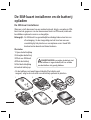 6
6
-
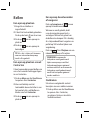 7
7
-
 8
8
-
 9
9
-
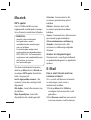 10
10
-
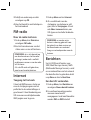 11
11
-
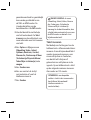 12
12
-
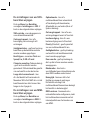 13
13
-
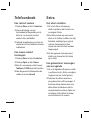 14
14
-
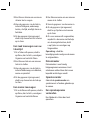 15
15
-
 16
16
-
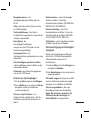 17
17
-
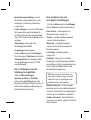 18
18
-
 19
19
-
 20
20
-
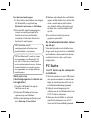 21
21
-
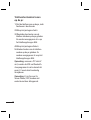 22
22
-
 23
23
-
 24
24
-
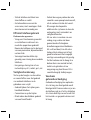 25
25
-
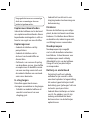 26
26
-
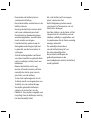 27
27
-
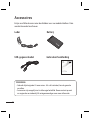 28
28
-
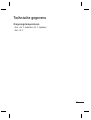 29
29
-
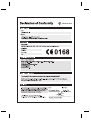 30
30
-
 31
31
-
 32
32
-
 33
33
-
 34
34
-
 35
35
-
 36
36
-
 37
37
-
 38
38
-
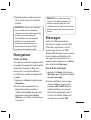 39
39
-
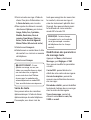 40
40
-
 41
41
-
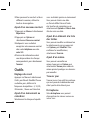 42
42
-
 43
43
-
 44
44
-
 45
45
-
 46
46
-
 47
47
-
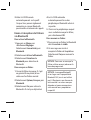 48
48
-
 49
49
-
 50
50
-
 51
51
-
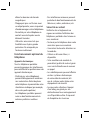 52
52
-
 53
53
-
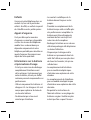 54
54
-
 55
55
-
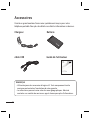 56
56
-
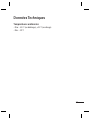 57
57
-
 58
58
-
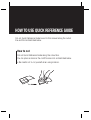 59
59
-
 60
60
-
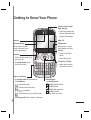 61
61
-
 62
62
-
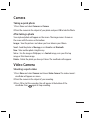 63
63
-
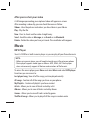 64
64
-
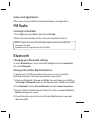 65
65
-
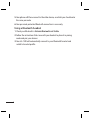 66
66
LG C320-InTouch-Lady Manuel utilisateur
- Catégorie
- Téléphones
- Taper
- Manuel utilisateur
dans d''autres langues
- Nederlands: LG C320-InTouch-Lady Handleiding
Documents connexes
-
LG LGC320.ADEUWB Manuel utilisateur
-
LG C300 Manuel utilisateur
-
LG KS365.ABEGRD Manuel utilisateur
-
LG KS365.ABEGRD Manuel utilisateur
-
LG LGP690.AITABK Manuel utilisateur
-
LG KS360.ATIMRD Manuel utilisateur
-
LG GX500.AINDBK Manuel utilisateur
-
LG LGC199 Manuel utilisateur
-
LG GT350I.AVNMPP Manuel utilisateur